آموزش تبدیل عکس به پازل در فتوشاپ

تا به حال شده به عکسی که برایتان ارزشمند است نگاه کنید و آرزو کنید که بتوانید آن را به شکلی تعاملی تر در دست بگیرید؟ با جادوی فتوشاپ، می توانید آن خاطرات دیجیتال را به پازل های عکس دلنشین تبدیل کنید، در مقاله ای آموزش تبدیل کردن عکس به پازل در فتوشاپ با لندگراف همراه باشید، تا بریم که یاد بگیریم.
اگر هنوز فتوشاپ را نصب نکرده اید، حتما مقاله ای آموزش نصب فتوشاپ را ببینید تا فتوشاپ را بدون مشکل نصب کنید.
آموزش ساخت عکس پازل در فتوشاپ
در این آموزش، به شما نشان خواهیم داد که چگونه با استفاده از فتوشاپ، عکس های خود را به پازل های جذاب تبدیل کنید.
مراحل:
1. انتخاب و آماده سازی عکس
- عکسی با وضوح بالا و کنتراست خوب انتخاب کنید.
- عکس را در صورت نیاز برش دهید و اندازه آن را تنظیم کنید.
روش اول: استفاده از فیلتر Texturizer (برای روشی سریع و آسان)
مرحله 1:
- عکس خود را در فتوشاپ باز کنید.
- لایه پس زمینه را با کلیک راست روی آن و انتخاب “Duplicate Layer” کپی کنید. این کار تضمین می کند که تصویر اصلی را تغییر نمی دهید.
- نام لایه جدید را برای نظم بهتر به “Puzzle” تغییر دهید.
مرحله 2:
- به Filter > Texture > Texturizer بروید.
مرحله 3:
- در پنجره Texturizer، از بین بافت های مختلف، یکی را انتخاب کنید که به نظر شما برای پازل مناسب است.
نکاتی برای انتخاب بافت:
- برای ظاهری شبیه به پازل های واقعی، از بافت های “Craquelure” یا “Canvas” استفاده کنید.
- برای ظاهری خلاقانه تر، می توانید از بافت های دیگر مانند “Sandstone” یا “Brick” استفاده کنید.
مرحله 4:
- مقیاس (Scale) را تنظیم کنید تا اندازه قطعات پازل را تعیین کنید.
نکاتی برای تنظیم مقیاس:
- مقیاس پایین تر منجر به قطعات بزرگتر و قابل کنترل تر می شود.
- مقیاس بالاتر منجر به قطعات کوچکتر و چالش برانگیزتر می شود.
مرحله 5:
- برجستگی (Relief) را تنظیم کنید تا جزئیات لبه های قطعات پازل را تعیین کنید.
مرحله 6:
- پس از تنظیم مقیاس و برجستگی، روی “OK” کلیک کنید تا فیلتر Texturizer اعمال شود.
مرحله 7 (اختیاری):
- اگر می خواهید لبه های قطعات پازل را کمی محو کنید تا ظاهری طبیعی تر داشته باشند، می توانید از ابزار Blur Tool استفاده کنید.
مرحله 8:
- پازل خود را به عنوان یک فایل JPEG یا PNG ذخیره کنید.
نکاتی برای ذخیره پازل:
- از وضوح بالا (حداقل 300 dpi) برای چاپ واضح استفاده کنید.
- نامی مناسب برای فایل خود انتخاب کنید.
روش دوم: استفاده از ابزار Polygonal Lasso Tool (برای کنترل بیشتر)
مرحله 1:
- عکس خود را در فتوشاپ باز کنید.
- لایه پس زمینه را با کلیک راست روی آن و انتخاب “Duplicate Layer” کپی کنید. این کار تضمین می کند که تصویر اصلی را تغییر نمی دهید.
- نام لایه جدید را برای نظم بهتر به “Puzzle” تغییر دهید.
مرحله 2:
- ابزار Polygonal Lasso Tool را از نوار ابزار انتخاب کنید.
مرحله 3:
- با کلیک و درگ کردن، قطعات پازل را ترسیم کنید.
نکاتی برای ترسیم قطعات پازل:
- برای ایجاد قطعات پازل با اندازه های مختلف، از کلید Alt استفاده کنید.
- برای ایجاد قطعات پازل با زوایای مختلف، از کلید Shift استفاده کنید.
- برای ایجاد قطعات پازل منحنی، از کلید Ctrl استفاده کنید.
مرحله 4:
- پس از ترسیم هر قطعه پازل، کلید Ctrl+J را فشار دهید تا آن را در یک لایه جداگانه کپی کنید.
مرحله 5:
- این مراحل را برای تمام قطعات پازل تکرار کنید.
مرحله 6 (اختیاری):
- می توانید از ابزارهای مختلف فتوشاپ مانند ابزار Pen Tool یا ابزار Shape Tool برای ایجاد قطعات پازل با اشکال دقیق تر استفاده کنید.
3. ذخیره و چاپ
- پازل خود را به عنوان یک فایل JPEG یا PNG ذخیره کنید.
- می توانید پازل خود را چاپ کنید و آن را به صورت فیزیکی بسازید.
نکات:
- برای ظاهری طبیعی تر، می توانید لبه های قطعات پازل را با استفاده از ابزار Blur Tool کمی محو کنید.
- می توانید از ابزارهای مختلف فتوشاپ برای اضافه کردن متن، اشکال و سایر عناصر خلاقانه به پازل خود استفاده کنید.
اگر دوست دارید، عکس های خود را به کمک فتوشاپ کارتونی کنید، کافیست مقاله ای تبدیل عکس به شخصیت کارتونی در فتوشاپ را مطالعه کنید.
هدف از ساخت عکس پازل چیست؟
ساخت عکس پازل می تواند اهداف مختلفی داشته باشد، از جمله:
سرگرمی: پازل ها راهی سرگرم کننده و جذاب برای گذراندن وقت هستند و می توانند برای افراد در هر سنی لذت بخش باشند. ساخت پازل عکس می تواند به عنوان یک فعالیت خانوادگی یا یک چالش فردی انجام شود.
تقویت مهارت های ذهنی: پازل ها می توانند به تقویت مهارت های حل مسئله، تفکر انتقادی و هماهنگی دست و چشم کمک کنند. ساخت پازل عکس می تواند به عنوان یک تمرین ذهنی مفید برای افراد در هر سنی باشد.
حفظ خاطرات: تبدیل عکس های خاص به پازل می تواند راهی خلاقانه برای حفظ خاطرات باشد. این پازل ها می توانند به عنوان یادگاری ارزشمند از رویدادها و افراد خاص در زندگی شما عمل کنند.
هدیه دادن: پازل عکس می تواند یک هدیه منحصر به فرد و شخصی برای دوستان و خانواده باشد. این هدیه نشان می دهد که شما برای علایق و سلیقه ی فرد هدیه گیرنده ارزش قائل هستید.
خلاقیت: ساخت پازل عکس می تواند فرصتی برای خلاقیت باشد. شما می توانید از عکس های خود به روش های مختلفی برای ایجاد پازل های منحصر به فرد استفاده کنید.
بعد از پازلی کردن عکس خود در فتوشاپ، به احتمال خیلی زیادی حجم عکس شما خیلی بالا خواهد بود، که برای حل این مشکل کافیست مقاله ای آموزش کاهش حجم عکس در فتوشاپ بدون افت کیفیت را مطالعه کنید، تا حجم عکس خود را پایین بیاورید.
سخن نهایی لندگراف
در این آموزش، به شما نشان دادیم که چگونه با استفاده از فتوشاپ، عکس های خود را به پازل های جذاب تبدیل کنید.
دو روش برای ساخت پازل عکس در فتوشاپ وجود دارد:
- روش اول: استفاده از فیلتر Texturizer (برای روشی سریع و آسان)
- روش دوم: استفاده از ابزار Polygonal Lasso Tool (برای کنترل بیشتر)
شما می توانید با توجه به نیاز و سلیقه خود، روش مناسب را انتخاب کنید.
خیلی ها به تتو زدن علاقه دارند، ولی بخاطر دلایلی تتو نمی توانند بزنند، که پیشنهاد می کنیم، مقاله ای آموزش تتو زدن روی بدن با فتوشاپ را مطالعه کنید، تا بدون نیاز به تتوی واقعی روی بدن خود در عکس ها تتو داشته باشید.
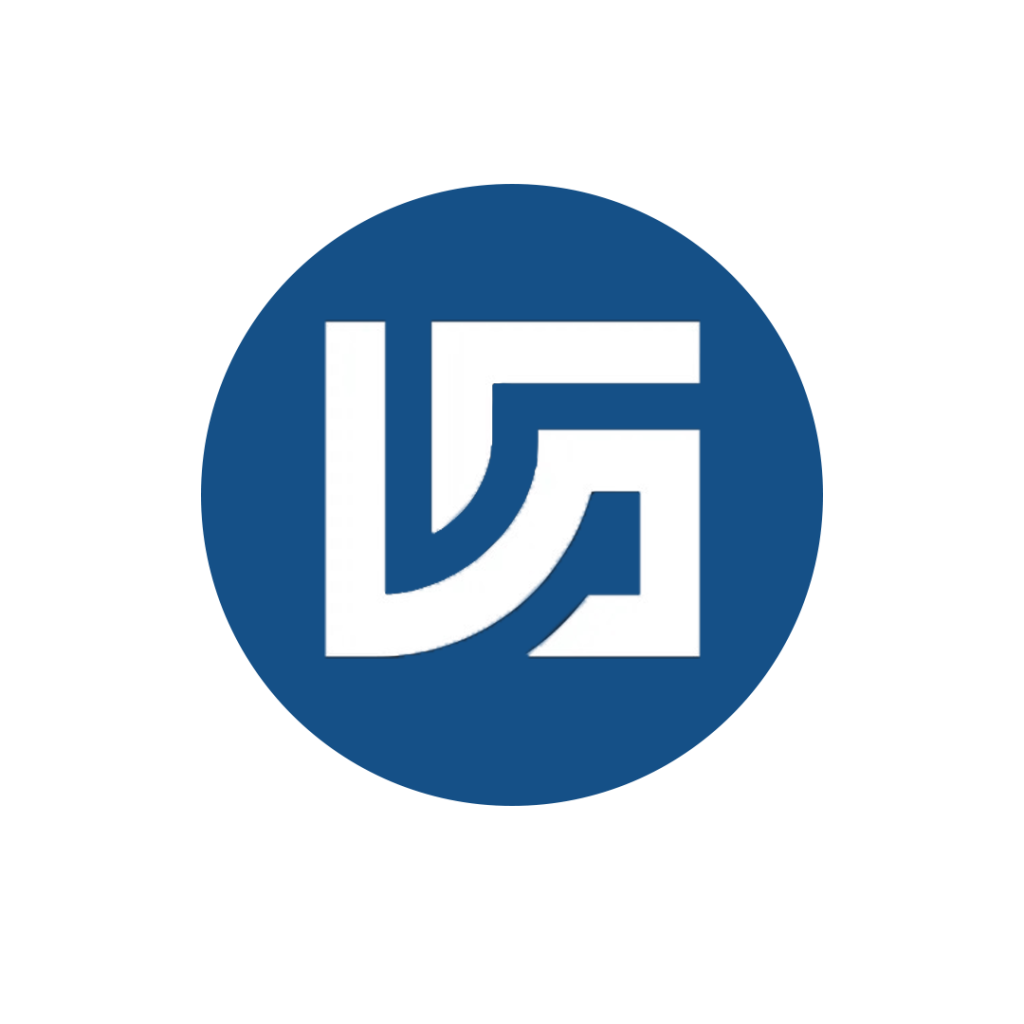
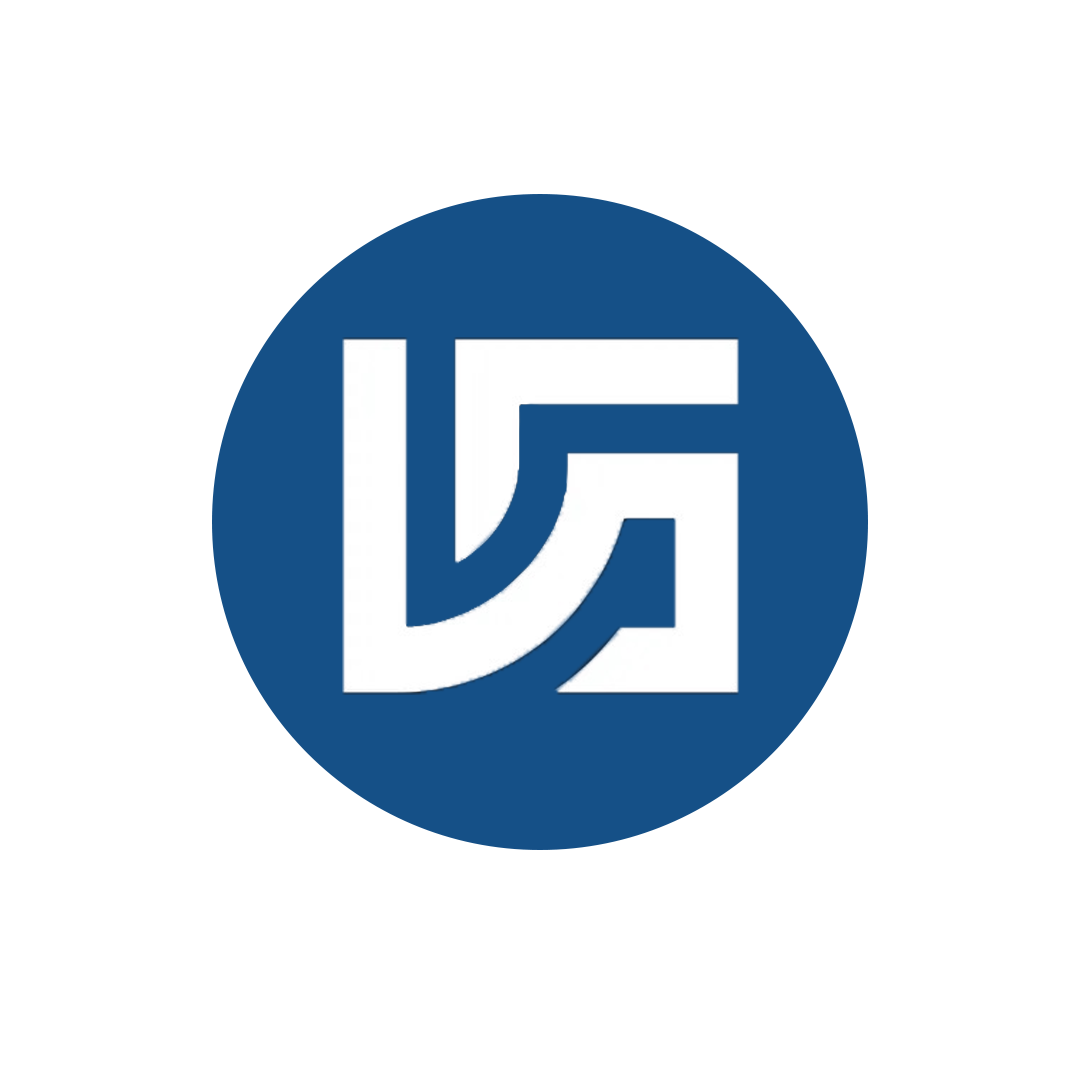



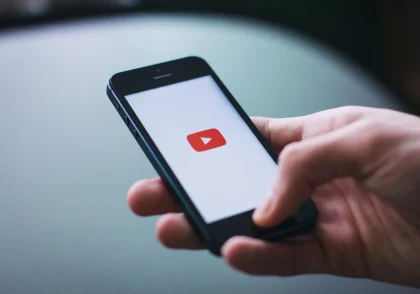


دیدگاهتان را بنویسید